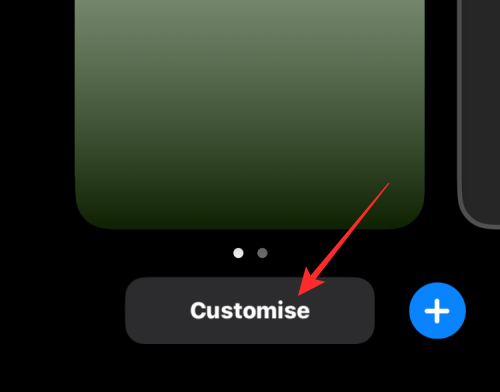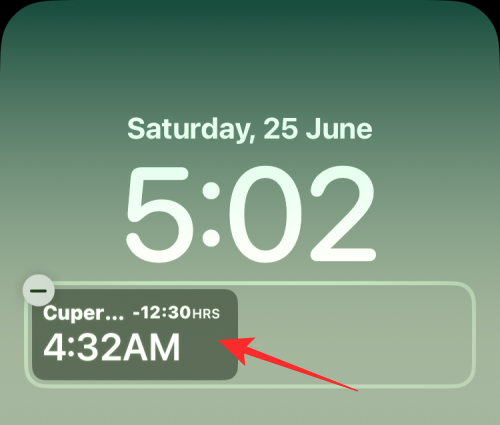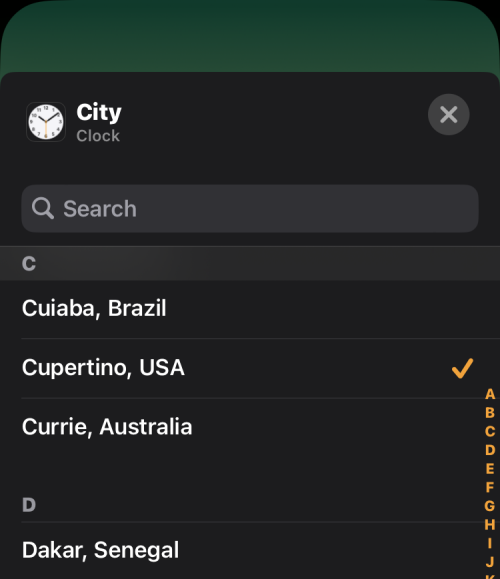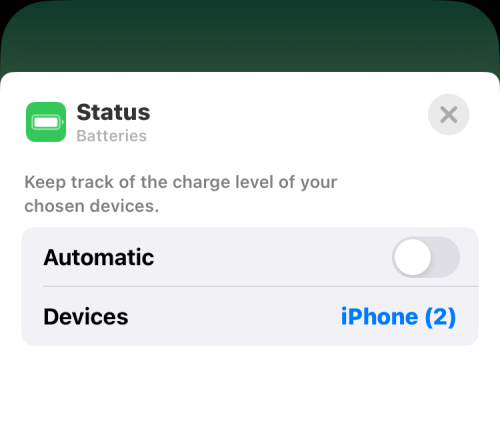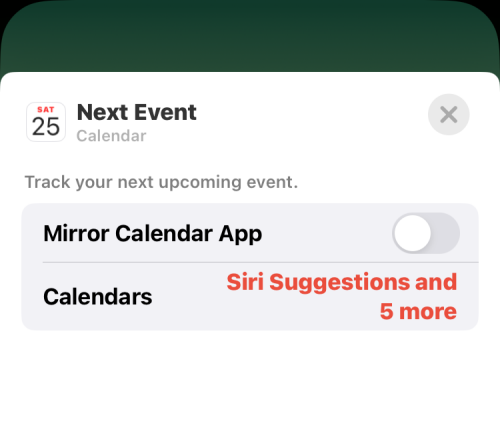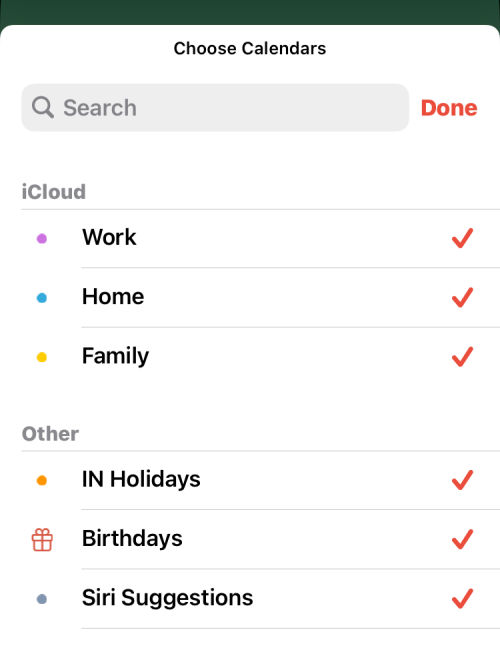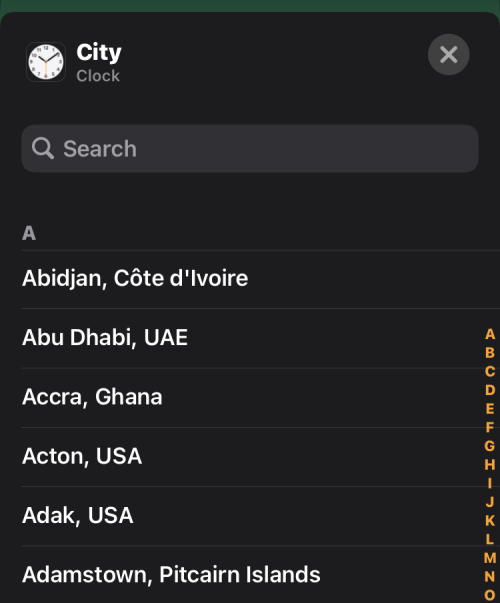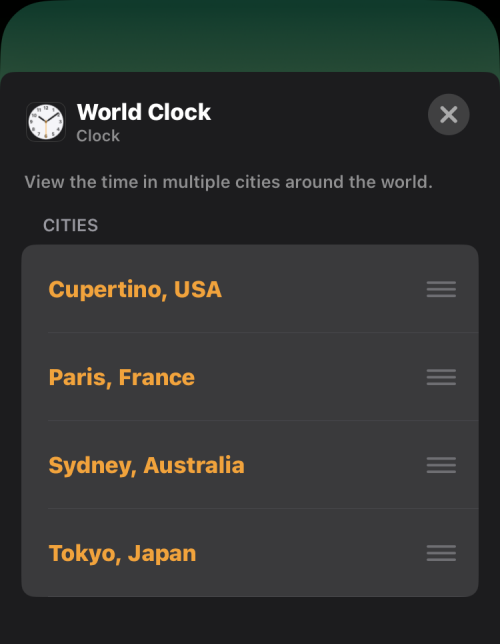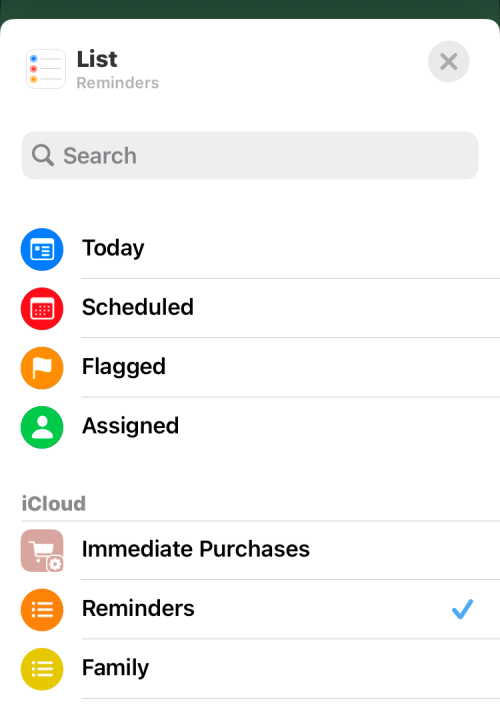Саме в iOS 14 Apple представила віджети для iPhone, що дозволяє користувачам отримувати доступ до ярликів своїх улюблених програм прямо з головного екрана. З iOS 16 віджети будуть не лише функцією головного екрана вашого iPhone, ви також можете додати їх на екран блокування для миттєвого доступу до інформації про погоду, акумулятор та іншої інформації.
Але чи дозволяє iOS 16 взаємодіяти з цими віджетами на екрані блокування, і якщо так, то як? Ось що ми пояснимо в цій публікації.
Чи є в iOS 16 інтерактивні віджети?
Віджети в iOS 16 завжди видимі, оскільки їх можна додати безпосередньо на екран блокування телефону. Отже, вам не потрібно розблоковувати свій iPhone, щоб переглянути актуальну для вас інформацію. Як би зручно не було перевіряти цю інформацію, віджети, які ви додаєте на екран блокування, не такі вже інтерактивні. Насправді вони такі ж інтерактивні, як і ті, які ви додаєте на головний екран; оскільки натискання на них відкриє відповідні програми на вашому iPhone після того, як ви його розблокуєте.
Хоча вони лише мінімально інтерактивні, віджети екрана блокування можуть бути корисними для людей, які мають звичку часто розблоковувати свої iPhone, щоб щось перевірити. Для таких користувачів ці віджети мають допомогти скоротити час використання екрана та запобігти відкладанню виконання поточних завдань.
Як взаємодіяти з віджетами екрана блокування в iOS 16?
Хоча ви можете відкривати пов’язані програми, торкаючись віджетів екрану блокування, iOS 16 дозволяє вам взаємодіяти з деякими з них, коли ваш екран блокування знаходиться в режимі налаштування. Доступ до цього режиму можна отримати, утримуючи на екрані блокування (після розблокування iPhone) і вибравши Налаштувати внизу.
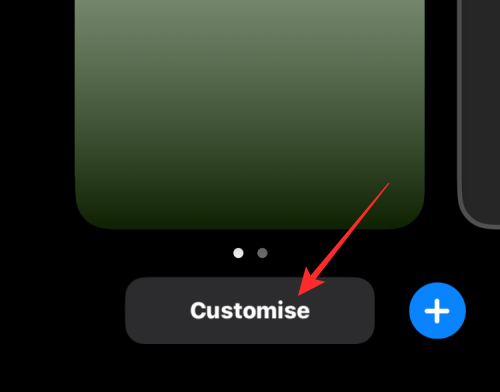
Коли ви перебуваєте на екрані налаштування, натискання верхнього або нижнього полів віджетів дозволить вам редагувати додані вами віджети.

Якщо віджет можна налаштувати, ви зможете взаємодіяти з ним, торкнувшись його. Наприклад, ми маємо віджет годинника великого розміру, який присутній у нижній частині вікна віджетів. Щоб взаємодіяти з ним, торкніться цього віджета Годинник.
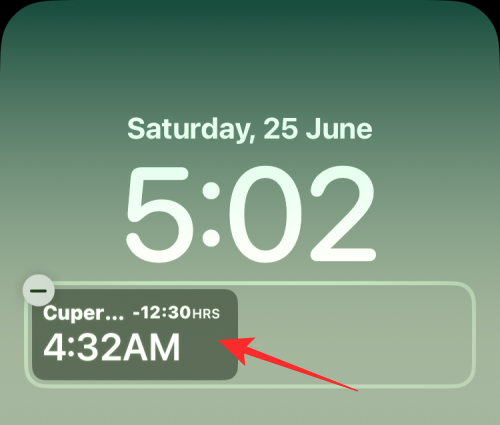
Тепер ви побачите екран «Місто», де ви можете вибрати будь-яке місто зі списку, час якого ви хочете переглянути на екрані блокування iPhone.
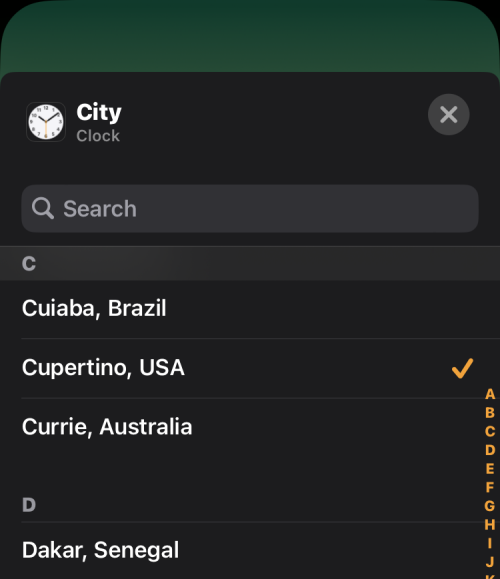
Подібним чином можна налаштувати інші віджети на екрані блокування iOS.
Які віджети пропонують інтерактивні функції в iOS 16?
Можливість взаємодії з віджетом на екрані налаштування доступна не для кожного віджета, а лише для кількох із них. Наразі доступність обмежена віджетами деяких додатків Apple, але пізніше ми можемо помітити, що вона пошириться на віджети сторонніх програм. Наразі лише перелічені нижче віджети пропонують інтерактивні функції.
Акумулятори
За замовчуванням віджет Акумулятори показує рівень заряду вашого iPhone або підключеного пристрою окремо. Коли ви взаємодієте з цим віджетом у режимі налаштування, ви зможете вимкнути «Автоматичне» виявлення підключеного пристрою та показувати рівень заряду акумулятора лише вибраного вами пристрою.
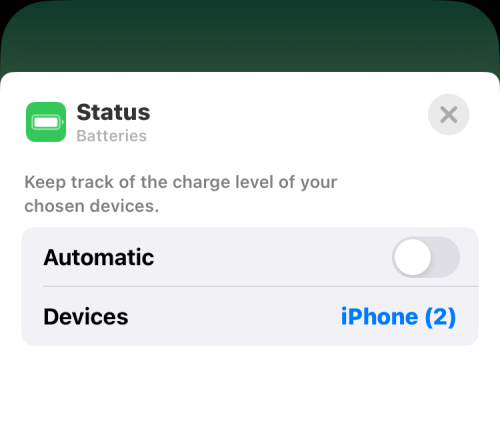
Календар
Віджет «Календар» також є інтерактивним із екрана блокування, оскільки його також можна налаштувати, щоб відображати більше або менше інформації, ніж налаштування за замовчуванням. Торкнувшись віджета «Наступна подія календаря», ви зможете запобігти відображенню програми «Календар» на екрані блокування.
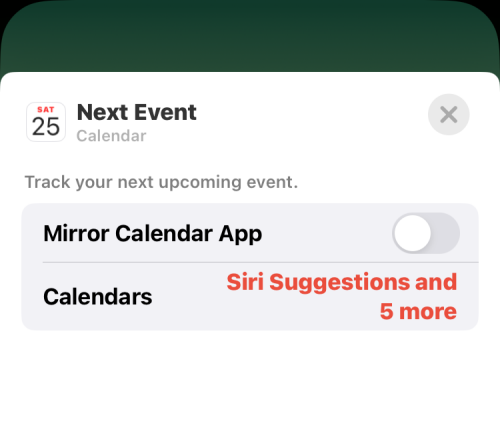
Роблячи це, ви можете вибрати календар на свій вибір, який відображатиметься на екрані блокування.
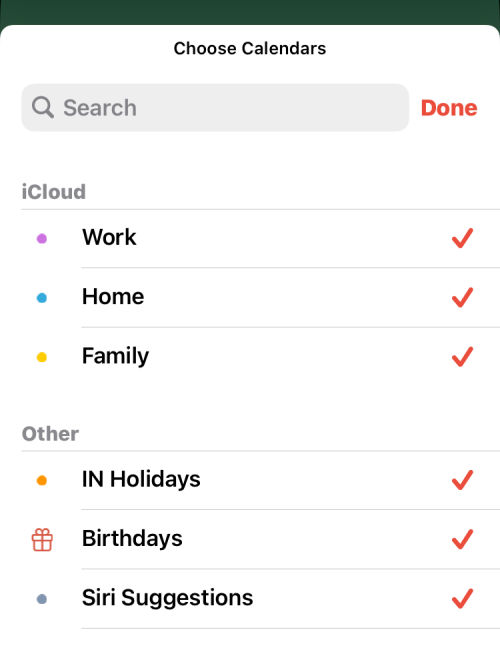
Годинник
З віджетами програми «Годинник» також можна взаємодіяти в iOS 16. Наразі ви можете торкнутися віджетів «Місто» або «Світовий годинник», щоб налаштувати їх відповідно до вибраної вами інформації. Як пояснювалося раніше, торкнувшись віджета «Місто», ви зможете вибрати місто чи регіон, місцевий час якого ви хочете відображати на екрані блокування.
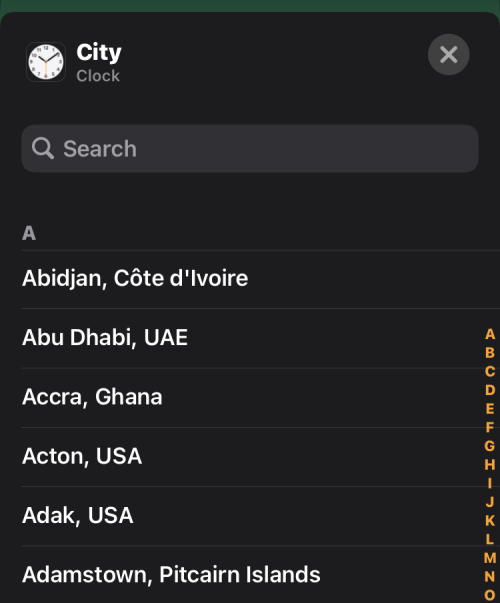
Коли ви торкаєтеся віджета «Світовий час», ви можете змінити порядок, у якому ви бачите час у кількох містах.
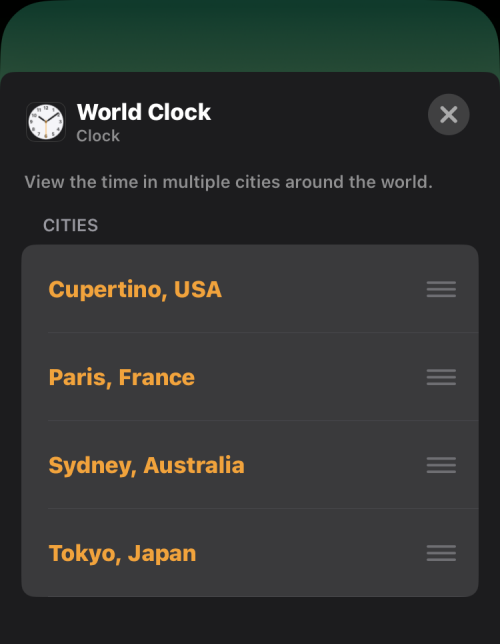
Нагадування
Щоб змінити, які нагадування відображатимуться на екрані блокування iPhone, ви можете торкнутися віджета «Нагадування» та отримати параметри показу нагадувань в інших категоріях у програмі «Нагадування».
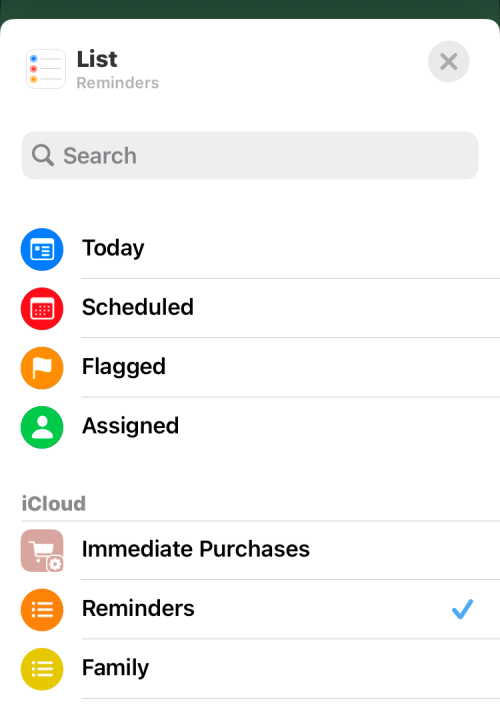
Це все, що вам потрібно знати про інтерактивні віджети в iOS 16.